Добавлен: 04.05.2024
Просмотров: 49
Скачиваний: 0
ВНИМАНИЕ! Если данный файл нарушает Ваши авторские права, то обязательно сообщите нам.
СОДЕРЖАНИЕ
1.1 Отличительные особенности 4
2.2 Создание базы данных WordPress 9
3. Плагины и темы Wordpress 16
3.1 Настройка сайта на базе Wordpress 18
3.2 Описание интерфейса WordPress 19
3.3 Добавление форума на сайт Wordpress 22
2.2 Создание базы данных WordPress
3.1 Настройка сайта на базе Wordpress для работы с поисковыми машинами
Министерство образования и науки Чеченской Республики
Государственное бюджетное профессиональное образовательное учреждение
«Гудермесский железнодорожный техникум»
КУРСОВАЯ РАБОТА
На тему: Разработка веб-сайта
Предмет: Разработка, внедрение и адаптация программного обеспечения отраслевой направленности
Специальность: Прикладная информатика (по отраслям)
Выполнил студент:
Хасамбиев Ш. М.
Группа: 3 «Ж»
Проверил преподаватель:
_________ И. Б. Яхахажиев
Защитил на оценку:
__________________
Гудермес 2017
Содержание
Введение 3
1. История появления 4
1.1 Отличительные особенности 4
2. Установка WordPress 6
2.2 Создание базы данных WordPress 9
2.3 Настройка WordPress 13
3. Плагины и темы Wordpress 16
3.1 Настройка сайта на базе Wordpress 18
3.2 Описание интерфейса WordPress 19
3.3 Добавление форума на сайт Wordpress 22
Заключение 23
Список литературы 24
Введение
CMS WordPress – это современный проект для организации собственного информационного портала на базе Web-приложения. Эта система реализована на языке программирования РНР, а в качестве базы данных используется MySQL. Код WordPress является открытым, а подключаемые модули позволяют увеличить возможности, изначально заложенные в систему. Платформа WordPress используется уже в течение долгого времени и может применяться для самых разных областей применения – от блогов до сложных новостных ресурсов. Многие крупные компании используют Web-сайты, основанные на CMS, которые позволяют работать с размещаемой информацией без знания языка HTML. WordPress также является и бесплатным программным обеспечением.
1. История появления
Официальным предшественником WordPress является система b2/cafelog. В 2003 году Мишель Валдрижи (Michel Valdrighi) запустил отдельный проект на основе b2, и первая официальная версия WordPress 0.7 была выпущена 27 мая 2003 года. Тогда в ней отсутствовала поддержка шаблонов и плагинов, но уже через год в версии 1.2 была добавлена поддержка локализаций. А в 2005 году появилась система шаблонов, многие из которых до сих пор совместимы с новыми версиями; также была добавлена поддержка тем оформления и статичных страниц. В 2005 году была выпущена версия 2.0 (Duke) с поддержкой кэширования и ролей пользователей.
В 2008 году в WordPress изменился дизайн административного интерфейса, версия 2.7 предоставила автоматическое обновление и встроенные средства установки плагинов. Развитие платформы продолжается и сегодня, благодаря ежегодному выпуску новых версий.
1.1 Отличительные особенности
Открытость платформы дает возможность изменять исходный код, позволяя дорабатывать продукт под требования конкретного проекта. Наиболее удачные изменения могут быть включены в официальную версию системы, правда новый код может добавляться в ядро только официальными разработчиками WordPress.
Существует две официальных реализации платформы WordPress:
-
WordPress.org - в которой находятся свежие версии CMS, модули, темы, локализации; -
WordPress.com - ответвление от WordPress, которое позволяет контролировать несколько Web-сайтов при помощи одной установленной копии CMS.
Оба ресурса поддерживаются и развиваются компанией Automattic.
WordPress является идеальной платформой для ведения блога благодаря доступности и простоте использования. Информационная поддержка обеспечивается специализированным форумом.
Блог – это Web-сайт в виде статей (постов). Web-движок - это программное обеспечение, которое соединяет сценарий и код, описывающий Web-страницы с базой данных для хранения статей, и, тем самым, обеспечивает функционирование блога. CMS расшифровывается как "Content Management System", то есть система управления контентом.
Основное достоинство WordPress заключается в простоте использования. Философия WordPress — это легкое и максимально быстрое ядро, позволяющее подключать дополнительные модули (plugins) в зависимости от того, какой функциональностью должен обладать создаваемый Web-сайт. Перечислим некоторые преимущества WordPress:
-
возможность использования без знания HTML; -
бесплатный; -
легко установить и управлять; -
возможность расширения функций с помощью плагинов и шаблонов.
Считается, что на начальной стадии разработки Web-проекта, выбор платформы имеет решающее значение. В огромном ассортименте IT-технологий можно легко потеряться, но выбирать следует такую платформу, которая позволит не только создать проект, но и развивать его в дальнейшем. Мнение о том, что WordPress подходит только для блогов, принадлежит тем, кто не до конца разобрался в возможностях этой системы, так как на сегодняшний день функционал платформы намного шире. Не случайно на сайте WordPress.com зарегистрировано более 25 миллионов блогов.
2. Установка WordPress
Перед установкой WordPress потребуется приобрести хостинг и домен. Хостинг дает возможность разместить Web-сайт в сети Интернет, а доменом называется имя или адрес Web-сайта, который непосредственно привязан к хостингу. Домен должен хорошо запоминаться и отражать суть Web-сайта. Услуги по регистрации домена и приобретению хостинга представляются специализированными хостинговыми компаниями, которые также могут оказывать услуги по размещению Web-сайтов на своих серверах.
Перед началом установки WordPress необходимо проверить выбранный сервер на соответствие минимальным требованиям. Хотя большинство современных хостингов по умолчанию удовлетворяют этим требованиям, стоит перечислить их ещё раз:
-
PHP версия 4.3 или выше -
MySQL версия 4.0 или выше -
(опционально) Модуль Apache mod_rewrite
Для установки на хостинг потребуется скачать последнюю версию WordPress с официального сайта и распаковать загруженный архив в выбранный каталог. Локализованную русскую версию можно загрузить с ресурса ru.wordpress.org или других сайтов. Также можно загрузить специальную сборку данной платформы, ориентированную для использования в конкретной области или решения специфических задач.
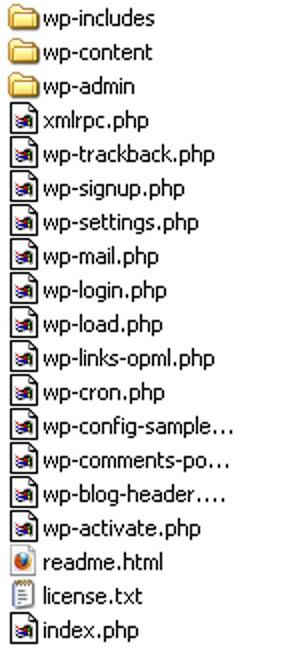
Рисунок 1. Файлы WordPress в разархивированном виде
Весь процесс установки занимает меньше 10 минут. Некоторые хостинг провайдеры предлагают инструменты для автоматической установки WordPress, но это можно сделать и самостоятельно. Для этого достаточно скопировать файлы WordPress при помощи FTP-клиента в корневую директорию сервера PUBLIC_HTML
или WWW.
Установлено, что данная CMS лучше всего работает на платформе Linux или UNIX, но её также можно использовать и на Windows-серверах. Кроме того, можно установить WordPress на локальный компьютер, используя, например, XAMPP (рис. 2).
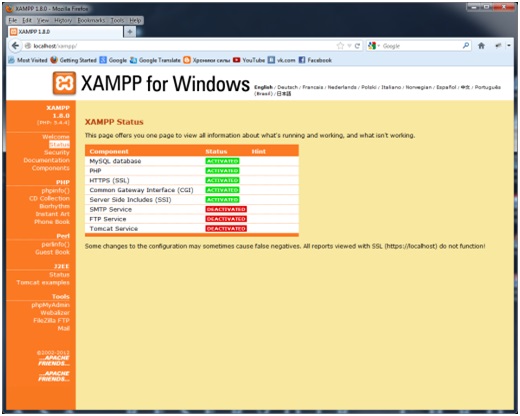
Рисунок 2. Пример конфигурации платформы XAMPP на локальном компьютере
Платформа WordPress изначально локализована для поддержки различных языков. Также при появлении новой версии система предлагает выполнить автоматическое обновление, а если во время обновления возникли ошибки, то необходимые файлы можно загрузить напрямую с сайта WordPress.
2.2 Создание базы данных WordPress
Процесс установки данной платформы на сервер включает в себя:
-
загрузку файлов CMS на сервер хостинг-провайдера; -
создание базы данных MySQL для работы; -
запуск Web-интерфейса инсталлятора WordPress; -
установку прав доступа к каталогам.
При наличии SSH-доступа к Web-серверу и умении работать с консольными приложениями, можно загрузить файлы WordPress прямо на Web-сервер с помощью wget или lynx. После того как файлы WordPress были установлены, потребуется создать и подключить базу, которая будет использоваться для хранения информации CMS.
Многие хостинг-провайдер предлагают инструменты, позволяющие создавать базы данных MySQL в автоматическом режиме с помощью инструментов cPanel или phpMyAdmin. Для примера мы рассмотрим создание базы данных с помощью панели управления cPanel.
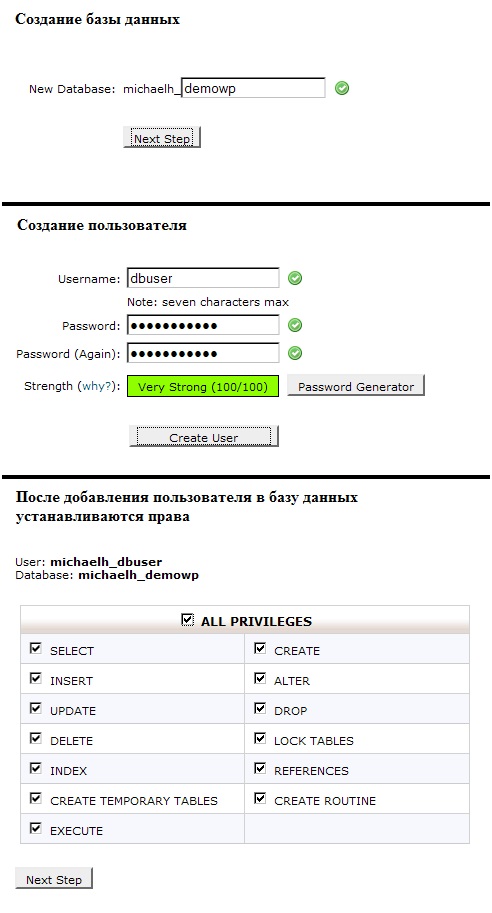
Рисунок 3. UI-интерфейс cPanel для создания базы данных и пользователя
Для создания нового экземпляра базы данных необходимо войти в cPanel и нажать на ссылку MySQL Databases. Далее в списке Users следует создать пользователя, который будет использоваться для работы WordPress, указав в соответствующих полях имя учётной записи пользователя и пароль для него, и нажать кнопку Add User.
Потом в списке Databases следует выбрать имя только что созданного пользователя, ввести его в поле Db, нажать кнопку Add Db. После этого в выпадающем списке
Db остаётся выбрать созданную базу данных, проверить наличие всех галочек в поле Privileges и нажать Add User to Db.
Базу данных, необходимую для работы WordPress, можно создать и с помощью стандартного клиента MySQL. Как и в случае с cPanel нам потребуется
-
ввести имя базы данных; -
создать пользователя для подключения и управления базой данных; -
установить права (привилегии) доступа пользователей к базе данных.
$ mysql -u adminusername -p
Enter password:
Welcome to the MySQL monitor. Commands end with ; or \g.
Your MySQL connection id is 5340 to server version: 3.23.54
Type 'help;' or '\h' for help. Type '\c' to clear the buffer.
mysql> CREATE DATABASE databasename;
Query OK, 1 row affected (0.00 sec)
mysql> GRANT ALL PRIVILEGES ON databasename.* TO "wordpressusername"@"hostname"
-> IDENTIFIED BY "password";
Query OK, 0 rows affected (0.00 sec)
mysql> FLUSH PRIVILEGES;
Query OK, 0 rows affected (0.01 sec)
mysql> EXIT
После создания базы данных остаётся настроить конфигурационные параметры WordPress, отвечающие за доступ к базе данных. Эти параметры должны храниться в файле wp-confiq.php, но если он ещё не был создан, то можно взять файл wp-config-sample.php, который находится в архиве с WordPress, и переименовать его в wp-confiq.php. В этом файле содержится большое количество конфигурационных параметров, но нас в данный момент интересует только фрагмент, относящийся к подключению к базе данных.
// ** MySQL settings ** //
define('DB_NAME', 'putyourdbnamehere'); // имя базы данных
define('DB_USER', 'usernamehere'); // имя пользователя для подключения к MySQL
define('DB_PASSWORD', 'yourpasswordhere'); // пароль пользователя
define('DB_HOST', 'localhost'); // адрес сервера БД, у многих localhost, но не всегда
define('DB_CHARSET', 'utf8'); // кодировка по умолчанию utf8, ее менять не нужно
После этого можно запустить сценарий установки WordPress. Для проверки установки в строке Web-браузера можно набрать http://www.your-site.ru/wp-admin/install.php, где www.your-site.ru — имя вашего сайта. При успешной инсталляции Web-браузер отобразит начальную страницу WordPress, как показано на рисунке 4.
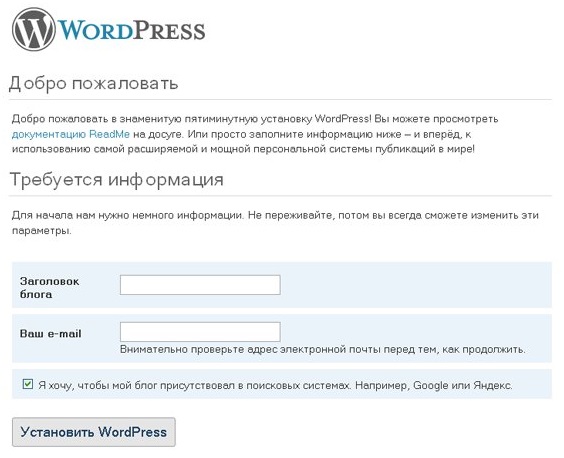
Рисунок 4. Первый запуск WordPress
В эту форму следует ввести название блога и действующий E-mail адрес, на который будет присылаться важная информация о блоге. Нажатие на кнопку Установить WordPress приведет на страницу с информацией, как попасть в административный интерфейс WordPress.
